Через планові та екстрені вимкнення електроенергії, спричинені обстрілами енергетичної інфраструктури України росіянами, потрібно весь час думати, де знайти світло і зв’язок. Для заряджання телефонів та інших гаджетів використовують павербанки, проте мобільний інтернет часто "лягає" і не дозволяє повноцінно працювати.
Як підключити до павербанка роутер для Wi-Fi двома способами.
Підготовка
Насамперед потрібно зателефонувати на гарячу лінію свого провайдера та дізнатися, чи кабелі підключені до будь-якої безперебійної мережі: до ліній, які не вимикаються під час відключення світла, чи акумулятора. Крім того, потрібно знати, скільки вольт потрібно, щоб роутер провайдера працював. Цю інформацію можна знайти інколи на самому пристрої. Більшість роутерів працює від 9 чи 12 вольт.
Перший спосіб підключення
Щоб роутер працював, коли вимкнули світло, знадобляться:
- спеціальний кабель USB товщиною до 5,5 мм (він повинен мати тригери, щоб вимірювати напругу зарядного пристрою до 12 Вт), щоб роутер працював через павербанк;
- ноутбук;
- павербанк.
Потрібно вставити кабель з тригером у роутер, інший кінець під’єднати до повербанка. Через кілька хвилин Wi-Fi вже повинен запрацювати.
Другий спосіб підключення
Для нього вам знадобляться:
- два USB-проводи DC (розмір 5,5 х 2,1 мм);
- оптичний термінал;
- два павербанки.
Один павербанк підключається USB-проводом DC до оптичного термінала, другий – до Wi-Fi роутера. Так Wi-Fi працюватиме приблизно 5 годин. Час роботи також залежить від того, наскільки потужні павербанки, які ви використовуєте.
Читайте новини "МБ" у Facebook | Telegram | Viber | Instagram